

By Adela D. Louie, Dernière mise à jour: November 17, 2017
"Comment récupérer des fichiers supprimés de mon iPhone 8?"
Aujourd'hui, cet article vous montrera comment récupérer des fichiers supprimés de l'iPhone8 / 8Plus.
Le tout nouveau iPhone 8/ 8 Plus était déjà sur le marché et je parie que vous utilisez déjà ce téléphone incroyable. Certains d’entre vous ont peut-être déjà transféré vos fichiers de votre ancien téléphone vers le nouvel appareil iPhone 8 / 8 Plus.
Vous avez peut-être pris beaucoup de photos et de vidéos maintenant et mis toutes vos informations de données comme les contacts, les messages texte, la messagerie vocale, les journaux d'appels et d'autres données.
Cependant, lorsque vous essayez de faire toutes ces choses, tous vos fichiers ont malheureusement été supprimés par accident. Nous savons que vous vous sentirez en colère ou frustré par cette situation.
Il était très courant d'entendre certains utilisateurs de smartphones perdre ou supprimer leurs fichiers de leur appareil mobile par accident ou pour d'autres raisons. Certaines de ces raisons pourraient être une mise à niveau du système, une réinitialisation de l’usine et plus encore.
Eh bien, dans ce cas, la récupération de fichiers supprimés de votre iPhone 8/8 Plus est un must pour vous.
Récupérer des fichiers supprimés depuis iPhone8 / 8Plus
Partie 1. Récupérer des fichiers supprimés à partir de iPhone8 / 8PlusPartie 2. Extraire les documents supprimés de iPhone8 / 8Plus via iTunesPartie 3. Restaurer les fichiers supprimés de iPhone8 / 8Plus via iCloudPartie 4. Il est important d'extraire les documents de sauvegardePartie 5. Guide vidéo: Comment restaurer des fichiers supprimés à partir de iPhone8 / 8PlusPartie 6. Conclusions
Plus besoin de vous inquiéter car ici, nous vous présenterons un programme qui vous aidera à récupérer tous ces fichiers supprimés de votre iPhone 8 / 8 Plus et nous vous montrerons également la facilité d'utilisation de ce programme.
Ce programme s'appelle le Outil de récupération de données FoneDog iOS. Ce sera votre meilleur ami pour récupérer ces fichiers perdus ou supprimés à partir de votre téléphone iPhone 8 / 8 Plus.
Cela vous donnera sûrement le taux de réussite le plus élevé et soyez assuré que chaque fichier est sécurisé car vous seul pouvez y accéder et aucun autre fichier ne sera écrasé.
La Récupération de données FoneDog iOS Cet outil peut être téléchargé depuis notre site officiel.
Cela peut vous aider à récupérer des fichiers supprimés de votre appareil iPhone 8 / 8Plus.
Une fois que vous avez terminé de télécharger le programme, cliquez simplement sur Installer, lancez le programme, puis connectez votre iPhone 8 / 8Plus à votre ordinateur à l'aide d'un câble USB.
Une fois votre iPhone 8 / 8Plus connecté à votre ordinateur, cliquez sur “Récupérer depuis un appareil iOS”Et attendez une minute ou deux.

Téléchargez, installez et exécutez l'outil FoneDog - Step1
Autoriser l'outil de récupération de données iOS FoneDOg à analyser votre appareil mobile.
Allez-y, cliquez sur “Start scan”Attendez quelques minutes.

Une fois la numérisation terminée, tous vos fichiers supprimés de votre iPhone 8 / 8Plus, y compris ceux existants, s'afficheront sur votre écran.
Vous pouvez sélectionner des fichiers de catégorie à partir du côté gauche de votre écran. De là, vous pourrez les prévisualiser un par un.

Documents de prévisualisation de l'iPhone 8 / 8Plus - Step3
Une fois que vous avez examiné tous vos fichiers supprimés de votre iPhone8 / 8Plus, choisissez tous ceux que vous souhaitez récupérer, puis cliquez sur “Récupérer"Bouton.
Lisez aussi:
Comment récupérer des données perdues à partir d'un iPhone endommagé par l'eau
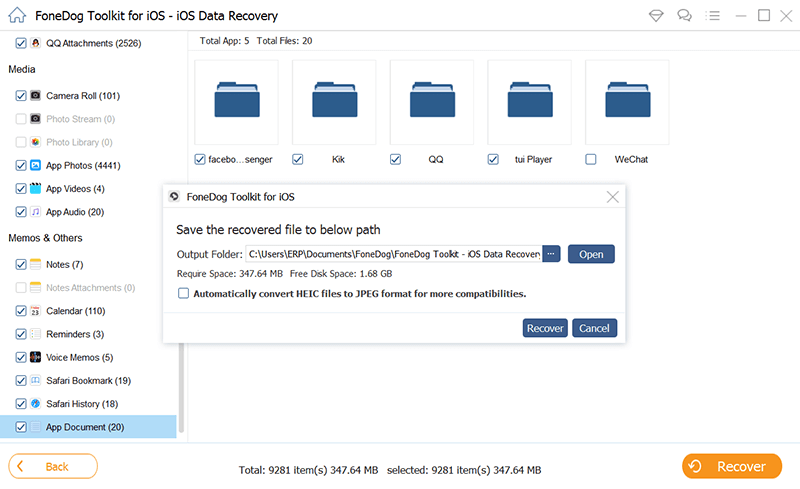
Récupérer des documents supprimés depuis l'iPhone 8 / 8Plus - Step4
Cette méthode fonctionnera également sur votre appareil iPhone 8 / 8Plus si vous avez déjà sauvegardé vos fichiers sur iTunes. Si tel est le cas, nous pourrions récupérer ces messages texte supprimés de votre appareil 8 / 8 Plus.
Lancez l' Récupération de données FoneDog iOS et choisissez “Récupérer à partir du fichier de sauvegarde iTunes”À gauche de votre écran

Restaurer les fichiers supprimés à partir du fichier de sauvegarde iTunes - 1
Dans cet écran Vous devez sélectionner votre appareil puis cliquer sur le bouton “Start scan”Bouton situé dans le coin inférieur droit de votre écran.

Scannez votre iPhone 8 / 8Plus Devices - 2
Après le processus de numérisation, vous pourrez désormais prévisualiser tous vos fichiers supprimés à partir de votre iPhone 8 / 8Plus.
Tout ce que vous avez à faire est de cliquer sur les fichiers du panneau des catégories situé à gauche de votre écran.
Après avoir sélectionné tous les fichiers que vous souhaitez récupérer dans votre liste, continuez et cliquez sur “Récupérer"Bouton.
Ajouter plus:
Comment récupérer des fichiers supprimés sur iTunes
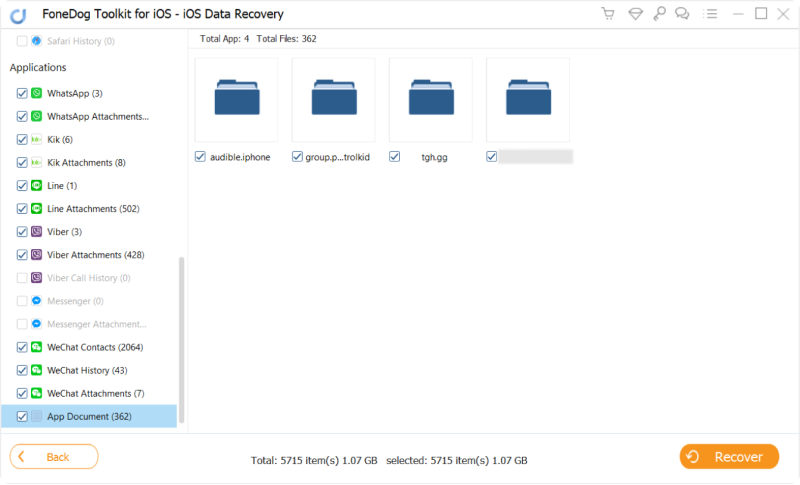
Prévisualiser et extraire les documents supprimés du fichier de sauvegarde iTunes - 3
Ici, lancez simplement le Outil de récupération de données FoneDog iOS puis cliquez sur “Récupérer à partir du fichier de sauvegarde iCloud ».
Connectez-vous avec votre identifiant Apple et votre mot de passe.

Connectez-vous à votre compte iCloud - # 1
Remarque: Pour récupérer vos fichiers supprimés de la sauvegarde iCloud, assurez-vous d'avoir activé votre sauvegarde iCloud sur votre téléphone.
Une fois connecté à votre compte iCloud, vous pourrez alors voir les fichiers de sauvegarde de votre iCloud.
Il suffit de choisir la sauvegarde que vous souhaitez restaurer et cliquez sur “Télécharger"Bouton.
Puis cliquez sur le "Suivant"bouton pour commencer à analyser les données iCloud.
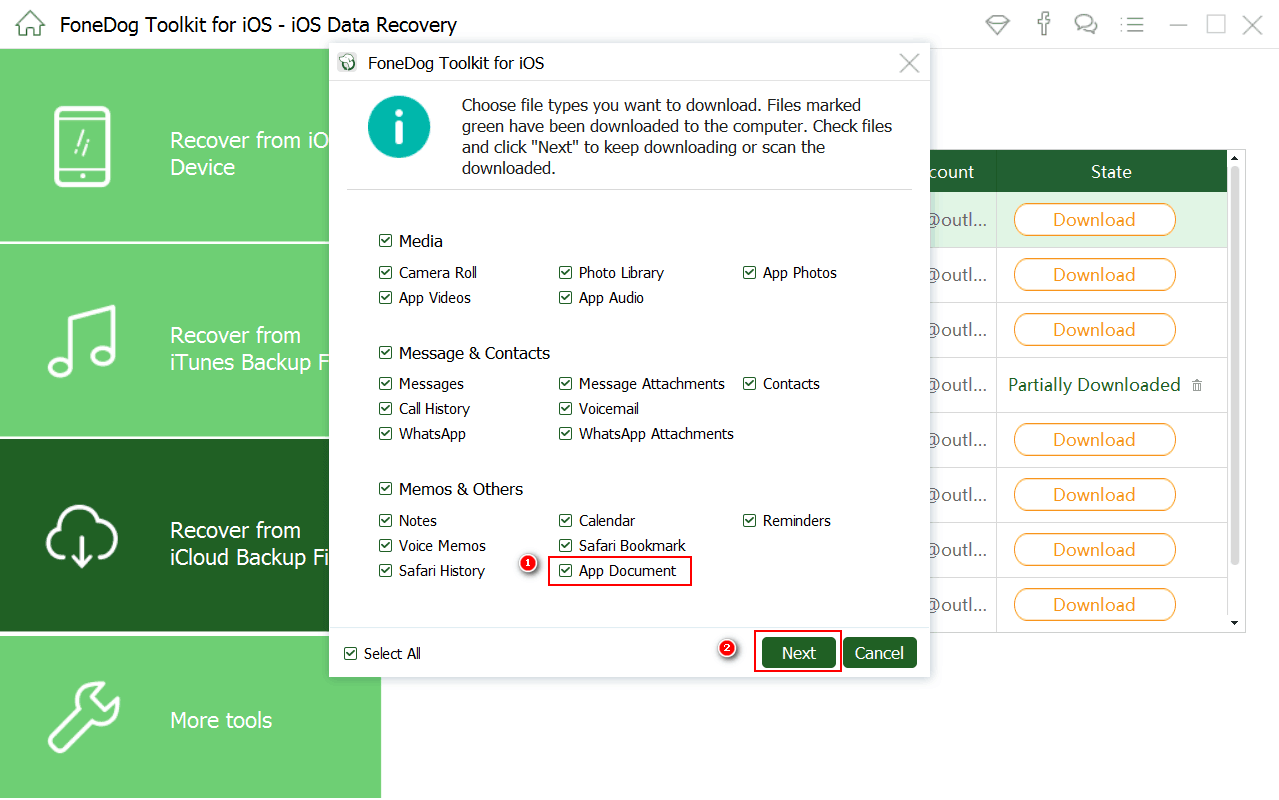
Téléchargez votre sauvegarde iCloud sur votre PC - # 2
Une fois que vous avez examiné tous vos fichiers supprimés de votre appareil 8 / 8 Plus pour iPhone, vous choisissez maintenant les fichiers que vous souhaitez récupérer, puis cliquez simplement sur “Récupérer"Bouton.
Tutoriel connexe:
Comment faire pour récupérer de la musique supprimée à partir de la sauvegarde iCloud
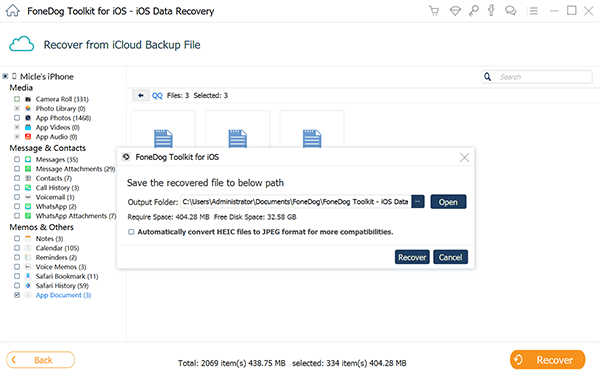
Récupérer des documents supprimés depuis iCloud - # 3
Et bien sûr, un conseil pour tous les utilisateurs de téléphone, assurez-vous de sauvegarder tous vos fichiers ou données à partir de votre appareil iPhone 8 / 8.
Vous pouvez sauvegarder tous vos fichiers importants sur votre compte iTunes ou iCloud à partir de votre téléphone, il sera donc beaucoup plus facile de les récupérer dans tous les cas.
Vous pouvez également effectuer des sauvegardes sur votre ordinateur après avoir récupéré tous vos fichiers supprimés sur votre iPhone 8 / 8 Plus car cela peut vous faire gagner beaucoup de temps. Avoir des sauvegardes est une excellente idée pour vous sentir moins inquiet la prochaine fois qu'une telle situation se produit.
Vous pouvez simplement vous rendre sur votre ordinateur et transférer tous vos fichiers de sauvegarde sur votre appareil mobile.
La Boîte à outils FoneDog - Récupération de données iOS Tool est sûrement une aide précieuse pour tous les utilisateurs de téléphones lorsqu'il s'agit de récupérer des fichiers supprimés à partir de votre appareil mobile, par exemple iPhone8 / 8Plus.
En quelques clics, vous pouvez facilement restaurer tous les fichiers supprimés de votre iPhone 8 / 8Plus.
Il est très sûr à utiliser car aucun fichier ne sera écrasé, un programme convivial, et donnera sûrement le meilleur taux de réussite pour récupérer tous vos fichiers supprimés à partir de votre appareil 8 / 8 Plus.
Les gens LIRE AUSSIComment télécharger des photos d'iCloud vers un PCComment récupérer les fichiers supprimés après la mise à jour iOS
Laisser un commentaire
Commentaire
iOS Data Recovery
3 méthodes pour récupérer vos données supprimées de l'iPhone ou de l'iPad.
Essai Gratuit Essai GratuitArticles Populaires
/
INTÉRESSANTTERNE
/
SIMPLEDIFFICILE
Je vous remercie! Voici vos choix:
Excellent
Évaluation: 4.6 / 5 (basé sur 83 notes)